효과적인 방법이 궁금하신가요? Razer Synapse Mac 제거 완전히? 남은 폴더 없이? 일부 사용자는 불완전한 설치로 이어지고 다른 많은 문제를 일으키는 수많은 문제로 인해 Razer Synapse를 제거할 수 없다는 것을 알 수 있습니다.
따라서 Razer Synapse를 완전히 제거하고 Mac에서 모든 파일을 제거하는 것이 매우 중요합니다. 이렇게 하면 Mac에서 더 많은 공간을 절약할 수 있습니다.
Mac에서 Razer Synapse를 제거하는 방법은 무엇입니까?
- 애플리케이션 지원: Finder → 이동 → 폴더로 이동 → 입력
/Library/Application Support/Razer/→ 선택Razer폴더를 선택한 다음 마우스 오른쪽 버튼을 클릭하고 → 휴지통으로 이동합니다. - 캐시 :
Caches(하위 폴더Library) →com.razerzone.RzUpdater & fsCachedData폴더 → 휴지통으로 이동을 마우스 오른쪽 버튼으로 클릭합니다. Launch Agents: 하위 폴더 → '를 선택하여 삭제com.razer.rzupdater.plist'와'com.razerzone.rzdeviceengine.plist' 파일 →휴지통을 비웁니다.
팁: 관련 파일을 삭제하고 싶지 않다면 Razer Synapse 하나씩 클릭 몇 번으로 PowerMyMac을 사용하여 모든 단계를 수행할 수 있습니다.
내용 : 1부. Mac 메뉴 막대에서 Razer Synapse를 제거하는 방법?2부. Mac에서 Razer Synapse를 완전히 삭제하는 방법?파트 3. Mac에서 Razer Synapse를 수동으로 제거하려면 어떻게 해야 합니까?파트 4. 자체 제거 프로그램을 사용하여 Mac에서 Razer Synapse를 제거하는 방법은 무엇입니까?결론
1부. Mac 메뉴 막대에서 Razer Synapse를 제거하는 방법?
제거 Razer Synapse Mac의 메뉴 막대에서 다음 단계를 따르세요.
Razer Synapse 종료:
- 온 클릭 Razer Synapse 메뉴 막대에서 아이콘을 선택하고 종료 가능한 경우.
시작 시 자동 실행 비활성화:
- 엽니다 시스템 환경 설정 > 사용자 및 그룹.
- 로 이동 로그인 항목 탭을 찾아 Razer Synapse, 선택하고 클릭하여 제거하세요. 빼기(-) 버튼을 클릭합니다. 이렇게 하면 시작 시 메뉴 막대에서 시작 및 다시 나타나는 것을 방지할 수 있습니다.
Mac을 재시작하면 Razer Synapse 아이콘이 더 이상 메뉴 막대에 나타나지 않습니다.
Mac에 Razer Synapse가 필요한가요?
Razer Synapse가 필요합니까? 이것은 귀하의 개인적인 요청에 따라 다릅니다. 하지만 꽤 많은 사람들이 원하는 Mac에서 Razer Synapse 제거 아래와 같은 이유 때문입니다.
- 프로그램 및 기능에서 소프트웨어를 찾을 수 없습니다.
- 소프트웨어 제거를 위한 제한된 액세스.
- 오류가 발생했습니다. 소프트웨어가 완전히 제거되지 않았습니다.
- 제거가 다른 앱에 의해 방해를 받음
- 제거 후에도 여전히 남아 있습니다.
- 위의 모든 문제가 발생한 후 "내 Mac에서 Razer Synapse를 완전히 제거하는 방법은 무엇입니까?"라는 질문이 생깁니다. 대답은 간단합니다. 아래에 쉽게 방법이 있습니다. Mac에서 소프트웨어 제거.
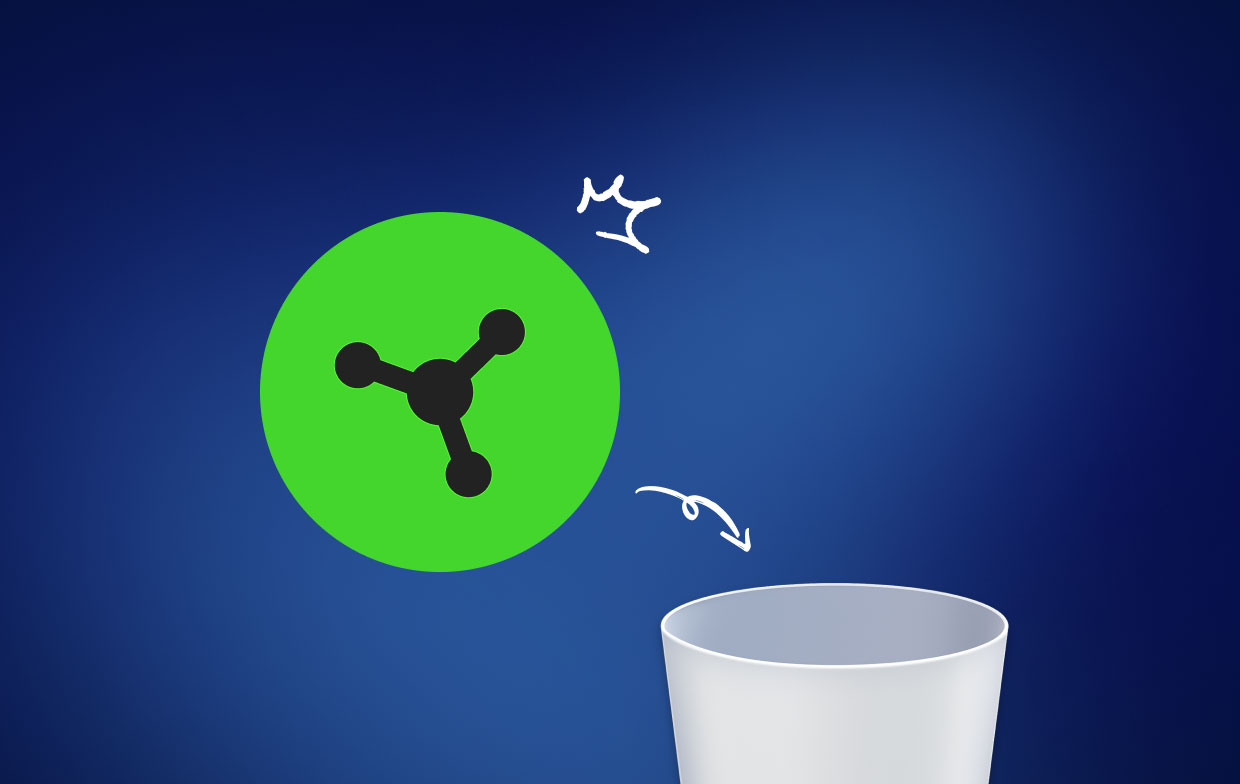
2부. Mac에서 Razer Synapse를 완전히 삭제하는 방법?
모든 파일을 정리하기 위해 소프트웨어를 수동으로 제거하는 Mac 초보자는 어떻습니까? 많은 시간과 에너지가 필요할 것입니다! 더 쉽고 빠르고 간단한 방법을 시도해 보시지 않겠습니까?
여기 iMyMac PowerMyMac, 문제를 해결하기 위한 몇 가지 간단한 단계만 거치면 두통 없이 제거 프로세스를 수행할 수 있는 전문 타사 제거 프로그램이 권장됩니다. PowerMyMac은 단순하지만 강력한 설치 제거 유틸리티로 원치 않는 모든 파일을 루트까지 정리할 수 있도록 도와줍니다!
Mac에 PowerMyMac을 설치한 후 이 도구를 사용하여 Mac에서 Razer Synapse를 제거하는 방법에 대한 아래 단계를 따르십시오.
- PowerMyMac을 열고 Mac의 시스템 상태를 확인하십시오.
- App Uninstaller를 선택하고 Mac의 모든 애플리케이션을 검사합니다.
- 스캔 후 왼쪽 열에서 모든 앱/소프트웨어를 찾을 수 있습니다.
- 응용 프로그램 목록에서 Razer Synapse를 클릭하면 연결된 모든 파일과 폴더가 아래에 나타납니다.
- 모든 관련 파일을 선택했습니다. 그런 다음 CLEAN 버튼을 클릭하고 청소 시간이 끝날 때까지 기다리십시오.

그게 다야! Razer Synapse 제거가 완료되었습니다. 그런 다음 새 드라이버를 설치하거나 macOS를 업데이트할 수 있습니다.
파트 3. Mac에서 Razer Synapse를 수동으로 제거하려면 어떻게 해야 합니까?
Mac에서 Razer Synapse를 수동으로 제거하려면 다음 가이드를 따르십시오.
Finder 열기 → Razer Synapse.app → 휴지통으로 이동 → 휴지통 비우기.
일부 하위 폴더에는 여전히 추가 파일이 남아 있습니다. 다음 위치에서 유해를 확인해야 합니다.
1. 애플리케이션 지원
Finder → 이동 → 폴더로 이동 → 입력 /Library/Application Support/Razer/ → 선택 Razer 폴더 → 마우스 오른쪽 버튼으로 클릭하고 휴지통으로 이동을 클릭합니다.

2. 은닉처
Caches (라이브러리의 하위 폴더) → com.razerzone.RzUpdater & fsCachedData 폴더 → 휴지통으로 이동을 마우스 오른쪽 버튼으로 클릭합니다.
3. 에이전트 시작
하위 폴더 → 다음 파일을 선택하고 삭제합니다.
com.razer.rzupdater.plistcom.razerzone.rzdeviceengine.plist
Razer Synapse 앱을 완전히 제거하려면 휴지통을 비우십시오.
파트 4. 자체 제거 프로그램을 사용하여 Mac에서 Razer Synapse를 제거하는 방법은 무엇입니까?
다음은 제거 프로그램을 사용하여 Razer Synapse Mac을 삭제하는 방법에 대한 안내입니다.
- Finder → 애플리케이션 → 유틸리티 → Razer Synapse.app 제거.
Razer Synapse 제거 프로그램 창이 나타나면 제거 버튼을 클릭하여 앱을 제거합니다.
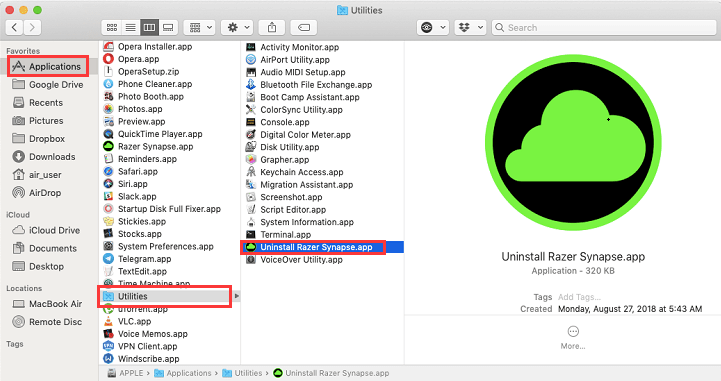
언인스톨러를 사용해도 파일이 남게 되므로 수동으로 위의 단계를 반복해야 합니다.
완료되면 아래 가이드도 수행해야 합니다.
- 애플리케이션 → 유틸리티 → Razer Synapse.app 제거 선택 → 휴지통
Tip Windows에서 Razer Synapse를 제거하려면 다음을 따르십시오. 이 가이드.
결론
어떤 방법이 가장 적합하다고 생각하십니까? 물론 사용 PowerMyMac App Uninstaller가 최고예요! 편리함을 제공할 뿐만 아니라 Mac에서 Razer Synapse를 제거하는 데 드는 시간과 노력을 절약할 수 있습니다. 그러니 이 편리한 도구의 무료 체험판을 받아보세요.



